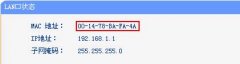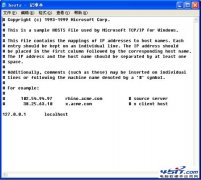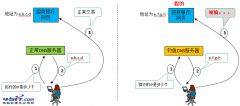|
尽管WEP协议能够确保普通家庭用户进行无线访问的安全,可是该加密协议也有明显的缺憾,因为该协议的密钥固定,采用的算法强度不是很高,初始向量只有24位,一些非法用户可以借助AirSnort等专业工具就能轻松进行破解,所以对于保密性要求非常高的单位用户以及个人用户来说,使用WEP协议往往有一定的安全风险,此时他们不妨选用更加安全的WPA加密协议,来保护重要隐私信息的无线网络传输。 启用WPA协议进行高级加密 我们知道,WEP协议由于有明显安全漏洞,而WPA协议采用了更为“强壮”的生成算法,我们用鼠标单击一次信息包时,它的密钥内容就会自动变化一次,如此一来我们就能享受到更高级别的安全保护。 启用WPA协议保护本地无线网络的操作也很简单,同样我们以DI-624+A型号的D-LINK无线路由器为例,来向各位详细介绍一下启用WPA协议的操作步骤: 首先从客户机中运行IE浏览器程序,并在浏览窗口中输入无线路由器设备默认的后台管理地址,之后正确输入管理员帐号名称以及密码,进入到该设备的后台管理页面,单击该页面中的“首页”选项卡,并在对应选项设置页面的左侧显示区域单击“无线网络”项目,在对应该项目的右侧列表区域,找到“安全方式”设置选项,并用鼠标单击该设置项旁边的下拉按钮,从弹出的下拉列表中直接选中“WPA”或“WPA-PSK”加密协议。 之后将“加密方式”设置为“TKIP”,同时将PSK密码设置好,需要提醒各位注意的是,我们尽量将该密码设置得稍微长一些,完成密码输入操作后,再执行保存操作,最后将无线路由器设备重新启动一下,如此一来我们就为本地无线网络成功启用了WPA加密协议。 同样地,为了让无线网络中的工作站能够顺利地访问已经加密了的无线网络,我们也需要对工作站的无线上网参数进行合适设置。在对普通工作站配置无线上网参数时,我们可以依次单击“开始”/“设置”/“网络连接”命令,在弹出的网络连接列表窗口中,用鼠标右键单击无线网卡设备对应的网络连接图标,从弹出的快捷菜单中执行“属性”命令,打开无线网络连接属性设置窗口。 单击该窗口中的“无线网络配置”选项卡,在对应的选项设置页面中找到“首选网络”设置项,并从中找到目标无线网络节点,再单击对应页面中的“属性”按钮;之后进入到“关联”选项设置页面,选中该页面“网络验证”设置项处的“WPA”或“WPA-PSK”选项,同时将“数据加密”参数调整为“TKIP”,再在“网络密钥”设置项处正确输入之前设置的PSK密码,最后单击“确定”按钮完成工作站无线上网参数的设置操作。 小提示 除了通过加密来保护无线网络的安全,我们也可以采取地址绑定的方法,来确保本地的无线网络不被非法用户偷偷使用。下面,本文就以DI-624+A型号的D-Link无线路由器为例,来向各位详细介绍一下地址绑定操作的具体实施步骤: 首先从客户机中运行IE浏览器程序,并在浏览窗口中输入无线路由器设备默认的后台管理地址,之后正确输入管理员帐号名称以及密码,进入到该设备的后台管理页面,单击该页面中的“首页”选项卡,并在对应选项设置页面中单击“DHCP”选项,在对应“DHCP”的右侧设置区域(如图2所示),我们可以进行有针对性地设置,来将本地网络中的工作站MAC地址绑定到无线路由器中,日后只有被绑定的本地工作站才能正常获得合法IP地址,来完成无线上网访问操作。 |